1、打开PS软件,导入需要的图片,新建一个黑色图层。
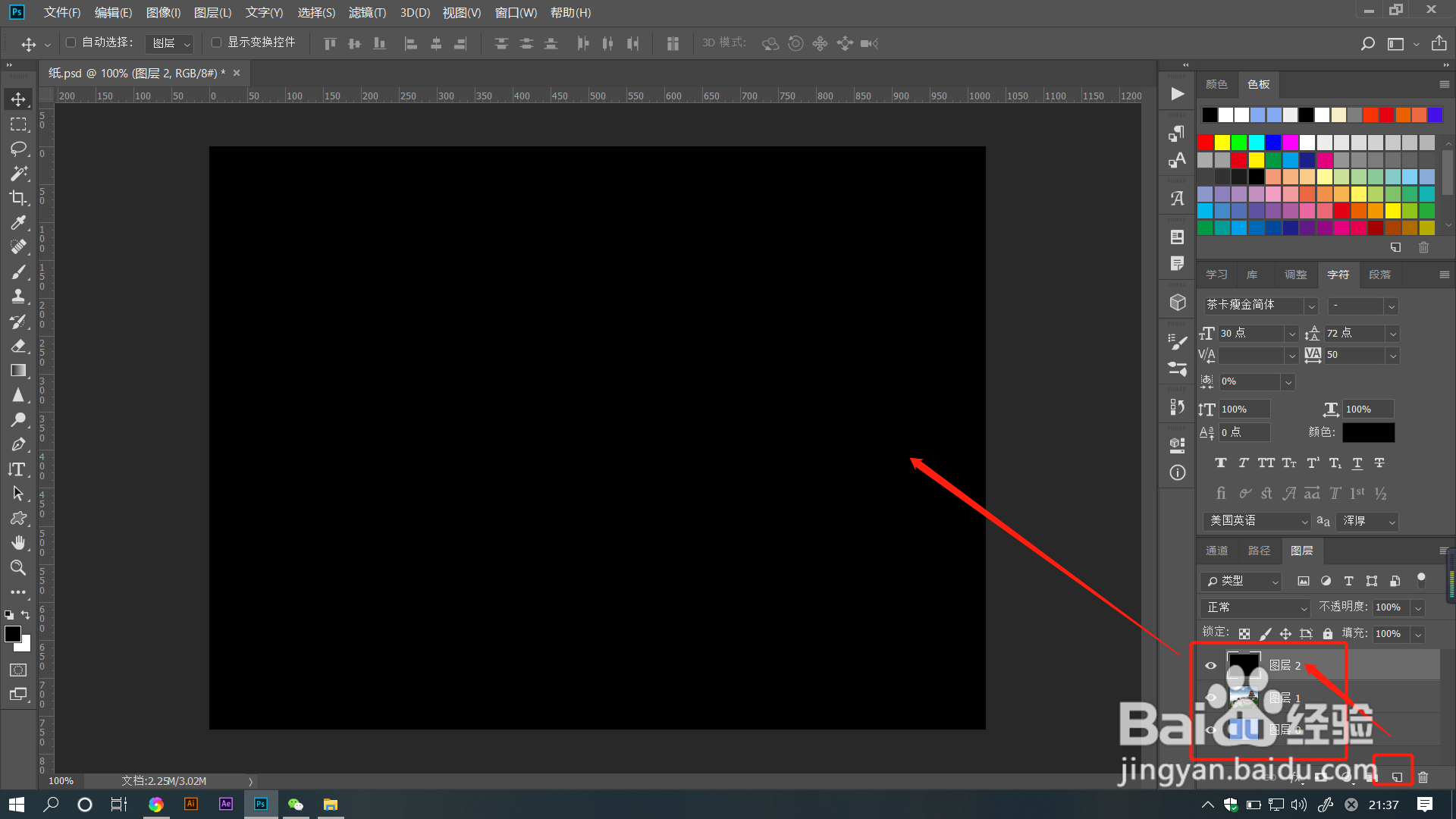
2、选择黑色图层,点击菜单栏【滤镜】——【像素化】——【点状化】。

3、在打开的对话框中可以调整【单元格大小】来设置雪花点的大小,点击确定。

4、点击菜单栏【图像】——【调整】——【阈值】,拖动阈值滑块,让白色更亮,黑色更黑,黑白对比更强烈。


5、点击菜单栏【滤镜】—缇吾怩舭—【模糊】——【动感模糊】。在打开的对话框中调整雪花的角度,这里距离滑块数值不要太大。


6、点击确定后,把图层混合模式调整为【线性减淡(添加)】效果。此时效果就完成了。

时间:2024-11-01 02:06:57
1、打开PS软件,导入需要的图片,新建一个黑色图层。
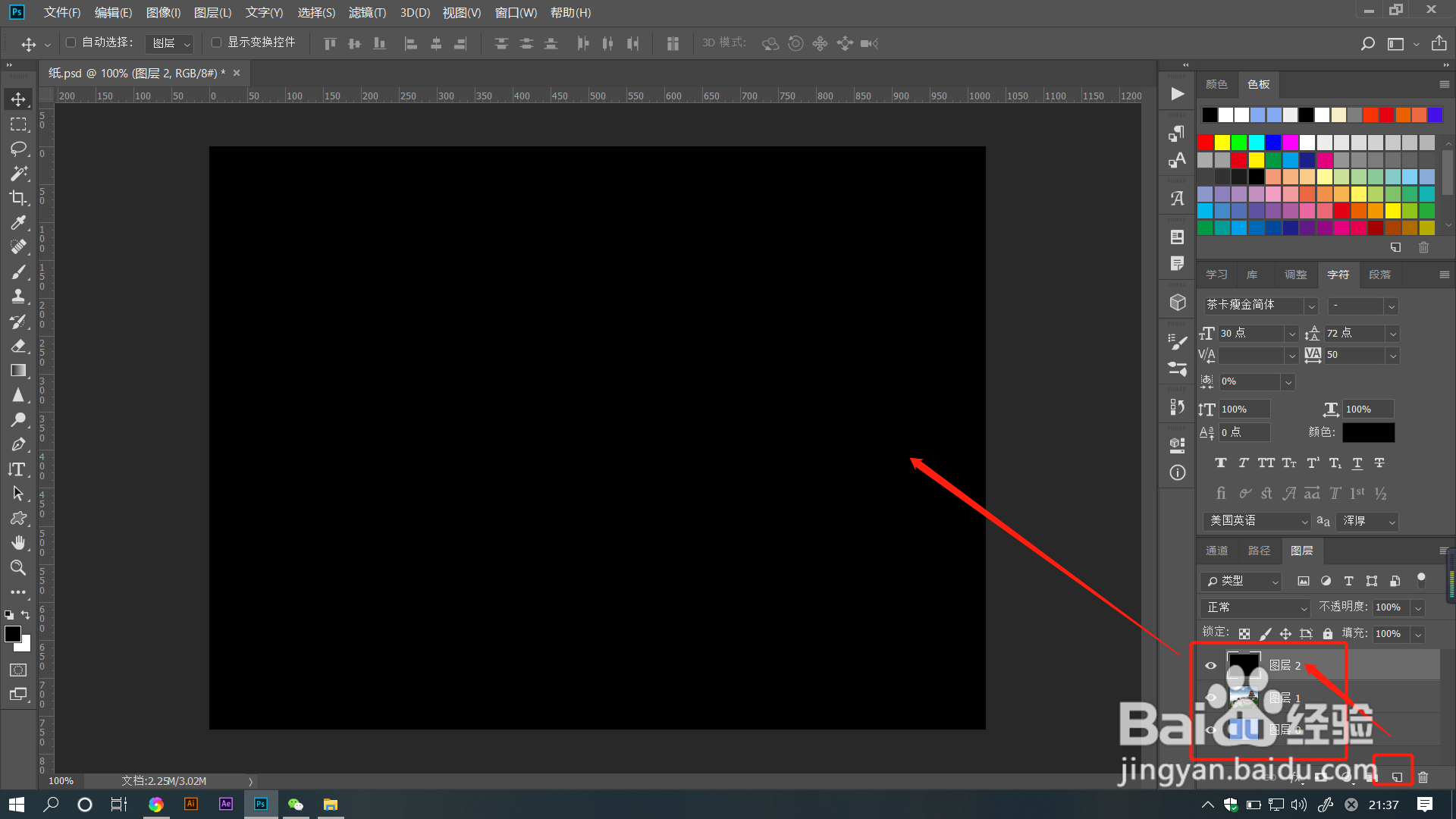
2、选择黑色图层,点击菜单栏【滤镜】——【像素化】——【点状化】。

3、在打开的对话框中可以调整【单元格大小】来设置雪花点的大小,点击确定。

4、点击菜单栏【图像】——【调整】——【阈值】,拖动阈值滑块,让白色更亮,黑色更黑,黑白对比更强烈。


5、点击菜单栏【滤镜】—缇吾怩舭—【模糊】——【动感模糊】。在打开的对话框中调整雪花的角度,这里距离滑块数值不要太大。


6、点击确定后,把图层混合模式调整为【线性减淡(添加)】效果。此时效果就完成了。

